O Netis WF2190 pertence à mesma família de adaptadores Wi-Fi NIC USB de LAN sem fio Realtek 8812AU LAN 802.11ac. Toda essa família trabalha
horrivelmente, sem problemas, a julgar pelas críticas na Internet. Em particular, o adaptador Wi-Fi especificado Netis WF2190 com drivers nativos acabou sendo apenas um
meio tijolo , mas a instalação forçada do driver a partir de um adaptador de hardware similar Linksys WUSB6300 literalmente deu vida ao pobre Netis WF2190. No entanto, havia outro pecado atribuído a esse adaptador, que deveria ser superado ...
A solução para o problema sugeriu um
NightFlight respeitado. Então ...
A ressalva é que, com um início "frio" do PC, o adaptador sempre era ativado no modo USB 2.0. Isso parece normal, cito o NightFlight: “adaptadores no chipset Realtek: quando o adaptador não está associado, ele funciona no modo USB 2.0, pesquisando canais e encontrando redes próximas. Quando o adaptador se conecta à rede, o serviço especial do sistema Windows reinicializa o dispositivo, alternando-o para o modo USB 3.0. ”
 Adaptador Netis WF2190 com caixa de plástico removida e antenas parafusadas
Adaptador Netis WF2190 com caixa de plástico removida e antenas parafusadasNo entanto, o adaptador usado permaneceu no modo USB 2.0 o tempo todo. Nem o serviço do sistema Windows 10, nem o serviço correspondente testado do desenvolvedor do controlador Renesas transferiram o adaptador para o modo USB 3.0. E somente após a reinicialização do computador, o adaptador "pegou" o modo USB 3.0 e, mesmo assim, nem sempre.
Parece - funciona, bem, e bóia com ele. No entanto, ao conectar o USB 2.0, a velocidade de cópia de um arquivo grande por Wi-Fi (padrão CA, entre o adaptador e o roteador é uma parede de concreto reforçado com capital grosso) é de aproximadamente 155 Mbit / s (cerca de 19 MB / s). Ao mesmo tempo, quando o USB 3.0 está conectado, a velocidade de transferência do mesmo arquivo aumenta para 245 Mbps (cerca de 30 Mb / s). A diferença de velocidade é mais do que significativa - cerca de 58%. Portanto, a presença de um modo constante de USB 3.0 valeu a pena uma briga ...
O NightFlight me aconselhou a fazer o seguinte:
No registro, estamos procurando a chave HKEY_LOCAL_MACHINE \ SYSTEM \ CurrentControlSet \ Control \ Class \ {4d36e972-e325-11ce-bfc1-08002be10318} \ 00xx, em que XX é o número do adaptador no sistema, no nosso caso 0001. Pode haver muitos adaptadores, basta associar o número adaptador em um sistema com um dispositivo específico, você pode, graças às informações na chave DriverDesc:
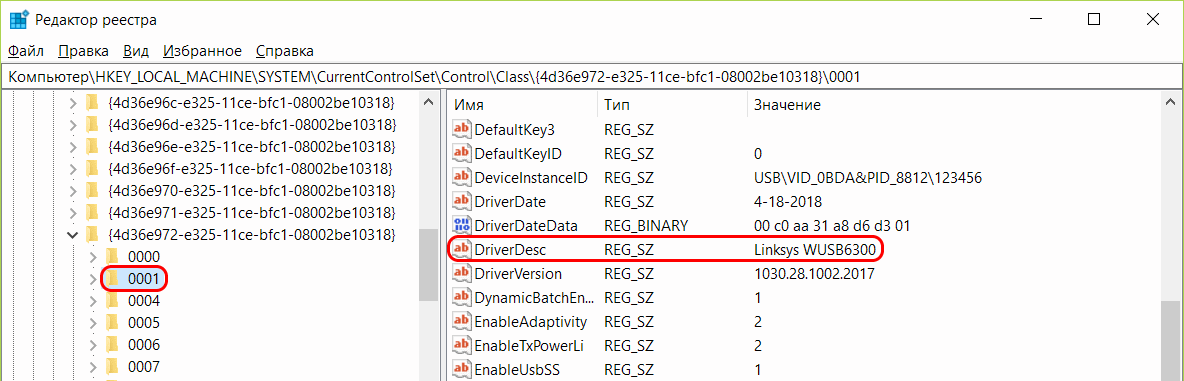
Depois que o adaptador necessário é encontrado, procuramos a chave de registro ForcedUsbMode para ele:
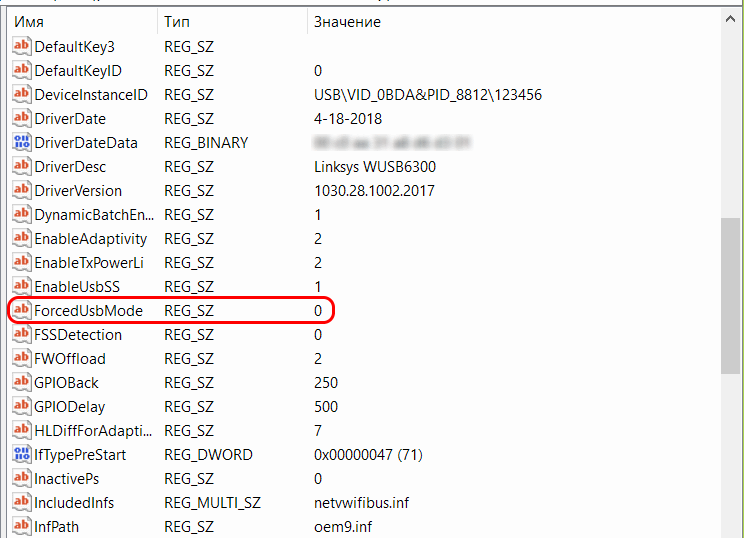 Nota: se não houver uma chave ForcedUsbMode, crie-a, digite “string parameter”.
Nota: se não houver uma chave ForcedUsbMode, crie-a, digite “string parameter”.O valor da chave ForcedUsbMode padrão é "0". Você precisa alterá-lo para “2”, o que significa que o adaptador é forçado a atribuir o modo USB 3.0 ao adaptador:
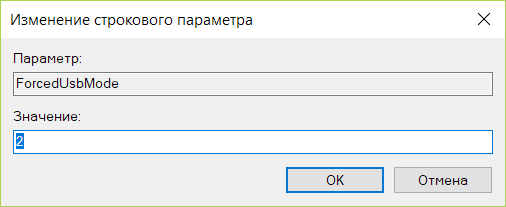
Na verdade, tudo, agora, para obter o efeito desejado, basta desligar e ligar o adaptador no “Gerenciador de dispositivos” ou remover e reinserir o adaptador no conector USB.
Após manipulações simples, o adaptador para de se comportar de maneira inadequada e, imediatamente quando você liga o PC, ele é ativado no modo USB 3.0 de alta velocidade desejado.
MoralSe,
por engano, você se tornar o orgulhoso proprietário de um adaptador Wi-Fi da família NIC USB da LAN sem fio Realtek 8812AU 802.11ac, especialmente o modelo Netis WF2190, verifique a opção de conexão do seu adaptador. E se você vir algo como:
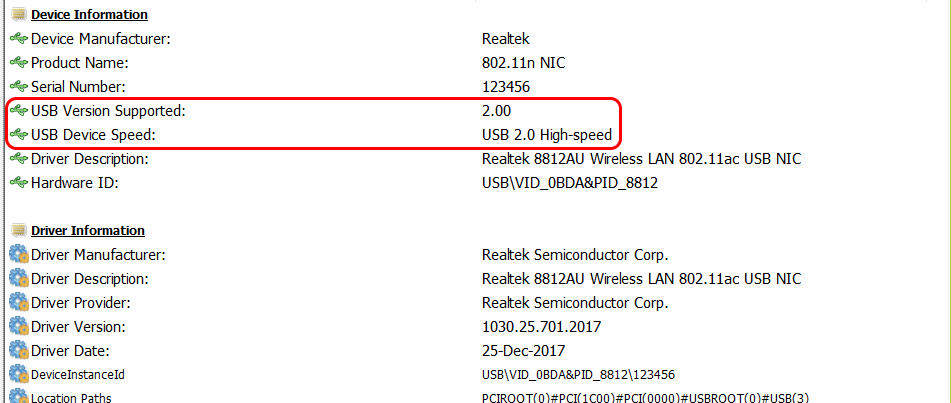
tente as recomendações deste artigo. Você deve ter isso:
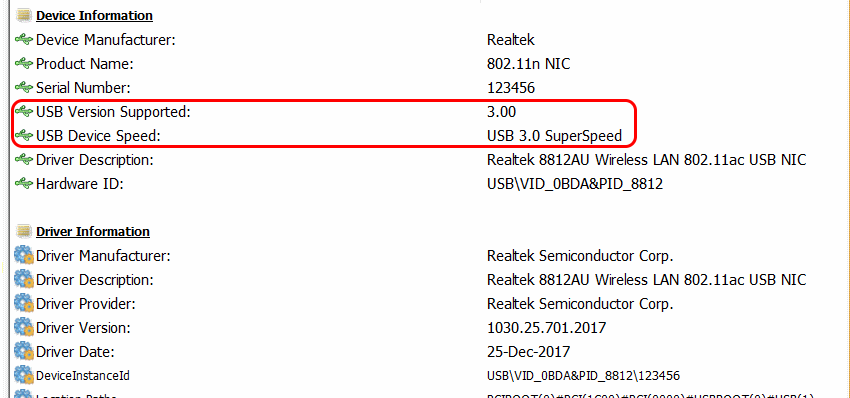
A velocidade do Wi-Fi deve aumentar.
Boa sorte
P.S. Esse método de imposição da velocidade do USB 3.0 provavelmente pode ser usado com êxito em outros dispositivos (por exemplo, unidades externas) compatíveis com o USB 3.0, mas reduza a velocidade para o USB 2.0 devido a um firmware ou drivers "tortos".